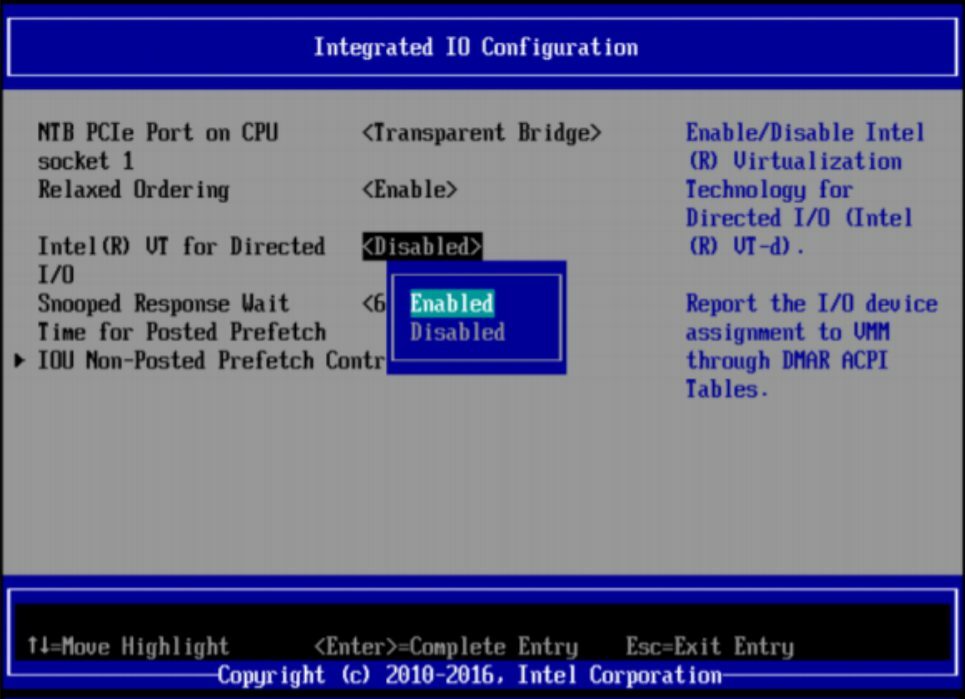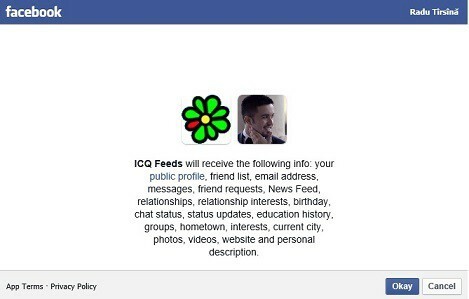- Якщо на екрані комп’ютера немає нічого страшного, вам знадобляться всі параметри автоматичного налаштування в Windows 10.
- Доведіть, що ви керуєте драйвером графічного процесора schermo del laptop è troppo scuro.
- Anche l'esecuzione dello strumento di risoluzione dei problemi di alimentazione integrato si è dimostrata efficace nel risolvere questo problema.
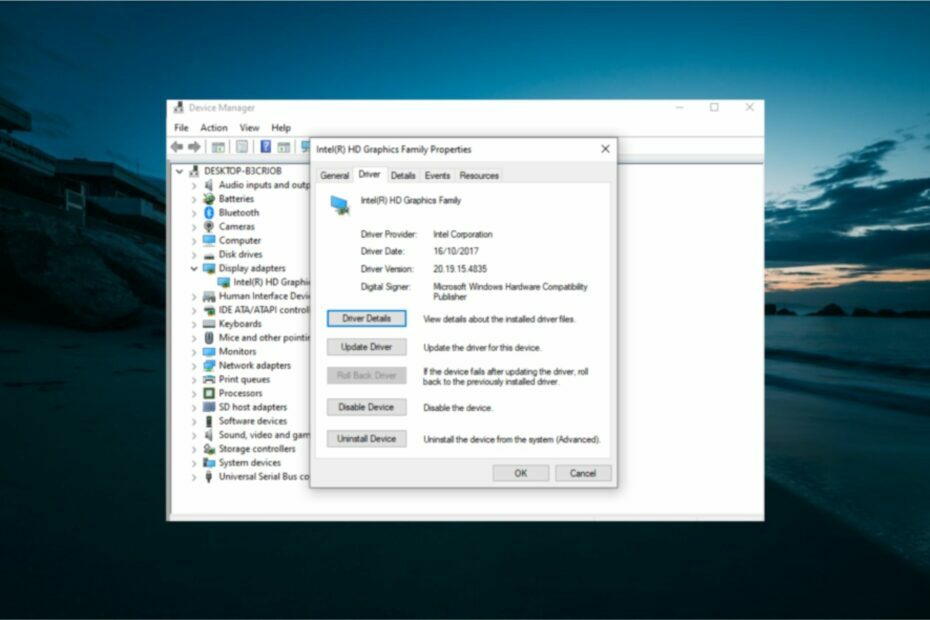
Uno dei problemi più comuni di cui gli utenti si lamentano è lo schermo scuro nonostante sia la luminosità sia impostata al massimo. Alcuni hanno a che fare con una luce dello schermo debole anche se il livello di luminosità è al 100%.
Sebbene ci siano varie possibili cause per questo problema, le soluzioni sono abbastanza semplici, come ti mostreremo in questa guida.
Perché il mio schermo è scuro, ma la mia luminosità è al massimo?
Ci sono vari fattori per cui il tuo schermo potrebbe essere così scuro anche se luminosità è impostata al suo livello massimo sul tuo laptop Windows 10. Vediamo nel dettaglio alcune delle cause:
- Impostazione della luminosità adattiva: la funzione di luminosità adattiva viene utilizzata da Windows 10 per aumentare or diminuire la luminosità dello schermo in risposta all’ambiente circostante. Questa funzione può essere il motivo per cui il tuo schermo risulta così nero scuro all’improvviso. È necessario disabilitare la luminosità adattiva se si desidera mantenere lo schermo semper luminoso.
- Драйвер dello schermo obsoleto: il driver dello schermo può iniziare a comportarsi in modo anomalo quando è obsoleto. Potrebbe essere la causa non solo di questo, ma anche di altri problemi. La luzione più rapida in questo caso è aggiornare i driver.
- Problemi con le impostazioni di alimentazione del PC: in alcuni casi, i problemi con le impostazioni di alimentazione del PC potrebbero essere quelli che interferiscono con la luminosità dello schermo. L’esecuzione dello strumento di risoluzione dei problemi di alimentazione dovrebbe diagnosticarli e consigliare possibili soluzioni per risolverli.
Come posso riportare uno schermo troppo scuro alla massima luminosità?
Ecco cosa dovresti fare prima di tutto:
- Anche se questo potrebbe non funzionare sempre, dovresti provare a tenere premuto il tasto Fn (piccola n) sulla tastiera mentre tieni premuto il tasto della фрекція альт. Questo dovrebbe aumentare la luminosità dello schermo. Al contrario, premendo Fn + Freccia in giù si ridurrà la luminosità.
1. Disabilita la luminosità adattiva
- Premi il tasto вікна + я per aprire l’app Impostazioni e seleziona l’opzione Система .
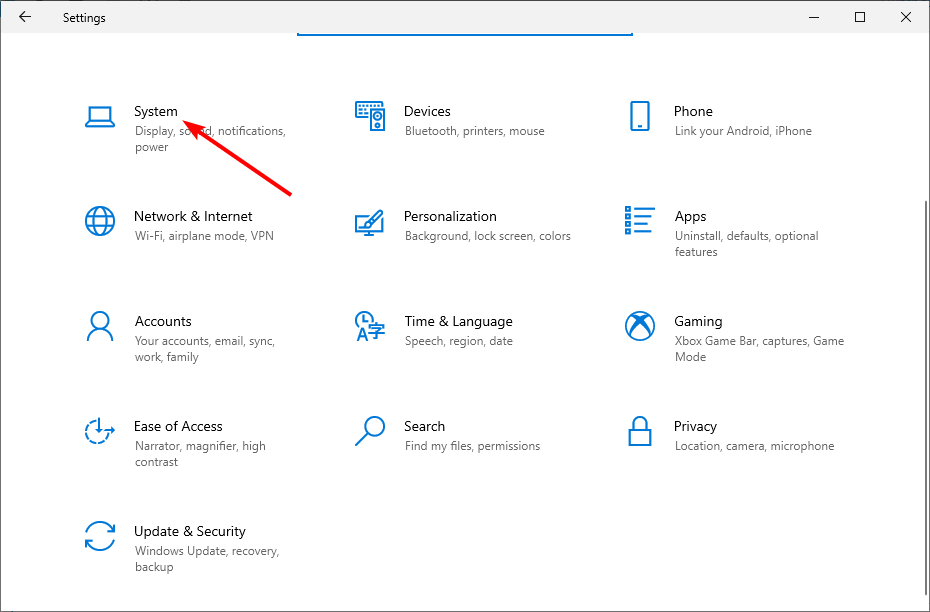
- Scegli l’opzione Visualizza nel riquadro a sinistra.
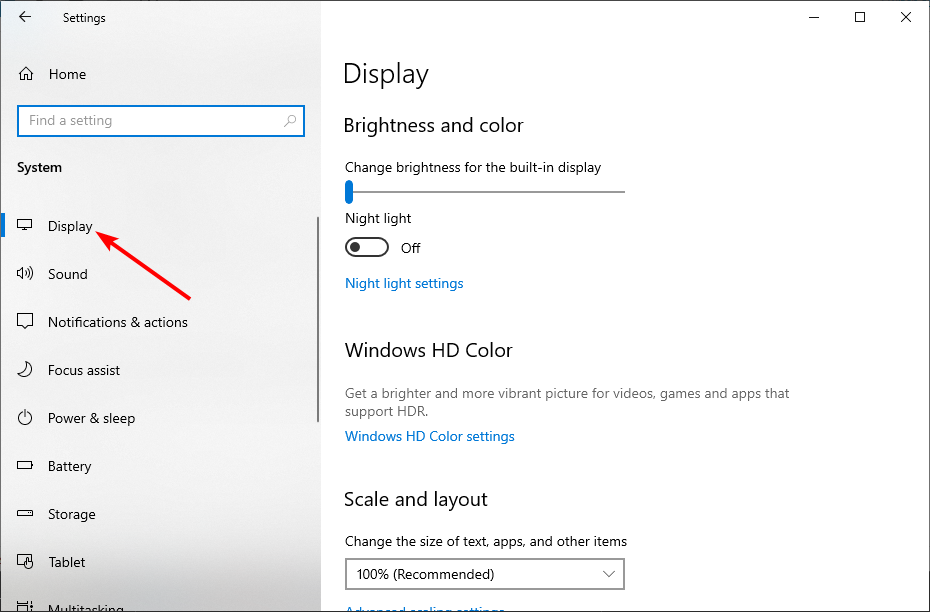
- Ora deseleziona la casella accanto a Cambia luminosità automaticamente quando l’illuminazione cambia nella sezione Luminosità e colore.
La funzione di luminosità adattiva rende il tuo PC leggibile inpendentemente dal livello di luminosità. Lo fa riducendo e aumentando la luminosità dello schermo in caso di necessità, indipendentemente dalle impostazioni.
Це потрібно для того, щоб мати змогу використовувати Windows 10, але не заборонено на масовому світлі.
2. Eseguire lo strumento di risoluzione dei problemi di alimentazione
- Premi il tasto вікна + я e seleziona l’opzione Aggiornamento e sicurezza.
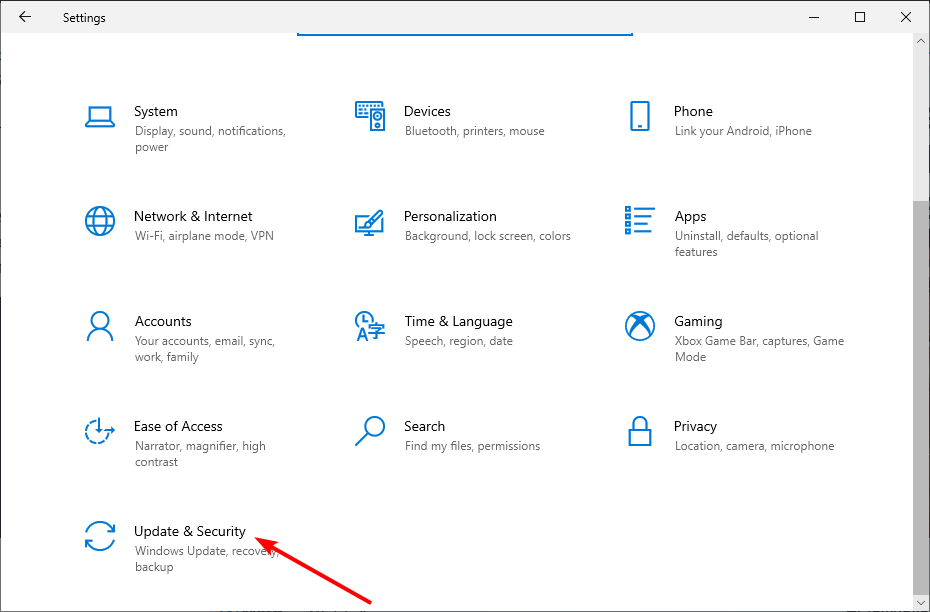
- Scegli Risoluzione dei problemi nel riquadro a sinistra e fai clic sull’opzione Risoluzione dei problemi aggiuntiva.
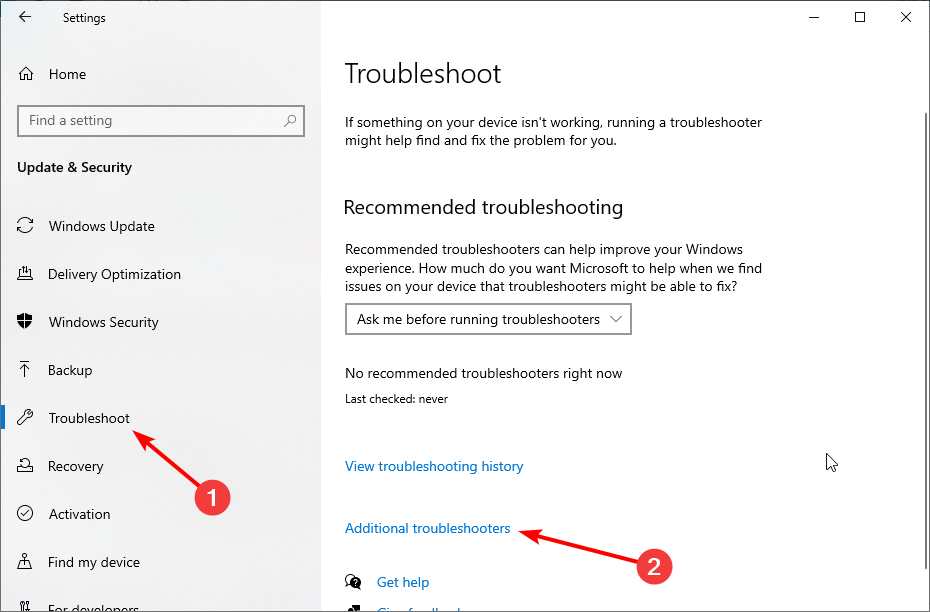
- Селезіона Alimentazione e fai clic sul pulsante Esegui lo instrumento di risoluzione dei problemi.
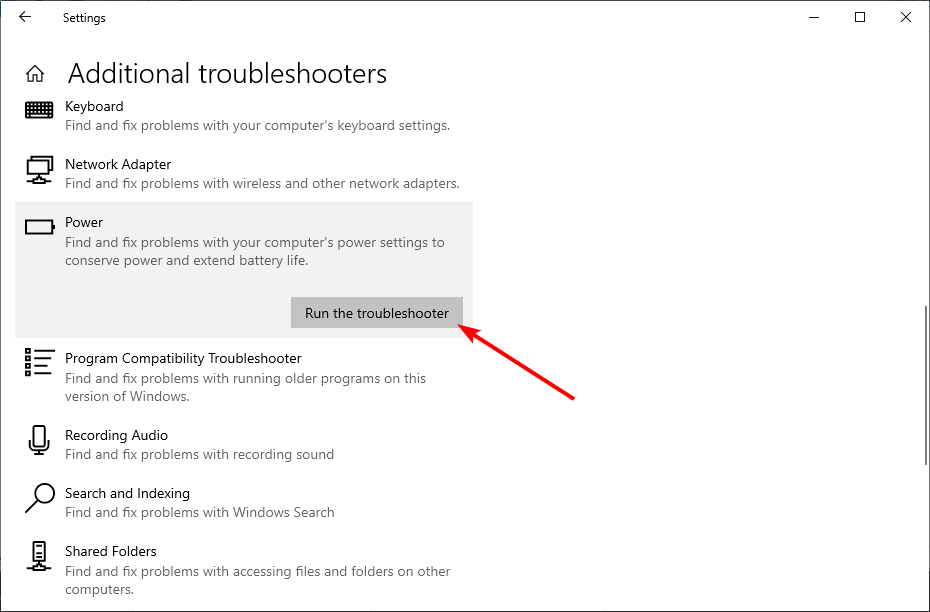
Problemi minori con l’impostazione di alimentazione del PC possono influire sulla luminosità dello schermo, facendo diventare lo schermo così scuro. In questo caso, è necessario eseguire lo strumento di risoluzione dei problemi di alimentazione.
3. Abilitare e disabilitare la scheda video
- Premi il tasto вікна + X e seleziona l’opzione Gestione dispositivi.

- Fai doppio clic sull’opzione Розклад відео e poi fai clic con il pulsante destro del mouse sul dispositivo.
- Scegli l’opzione Disabilita dispositivo.
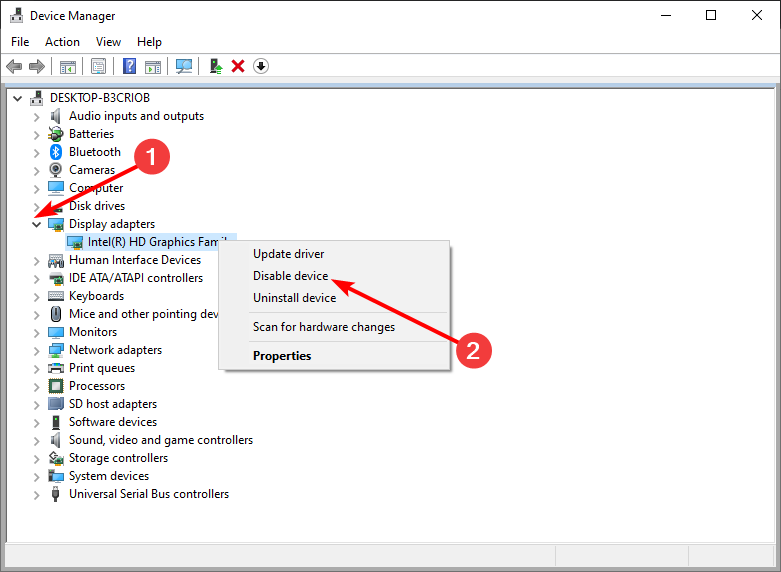
- Ora fai nuovamente clic con il pulsante destro del mouse sul dispositivo e seleziona l’opzione Abilita dispositivo.
Alcuni utenti hanno sottolineato che i problemi con la scheda video possono causare il problema dello schermo scuro. Disabilitare e abilitare l’adattatore si è rivelato utile per risolvere questo problema.
4. Aggiornare il driver dello schermo
- Fai clic con il pulsante destro del mouse sul pulsante старт e seleziona Gestione dispositivi dall’elenco.

- Espandi l’opzione Розклад відео e fai clic con il pulsante destro del mouse sul dispositivo.
- Вибір варіанту Водій Aggiorna.
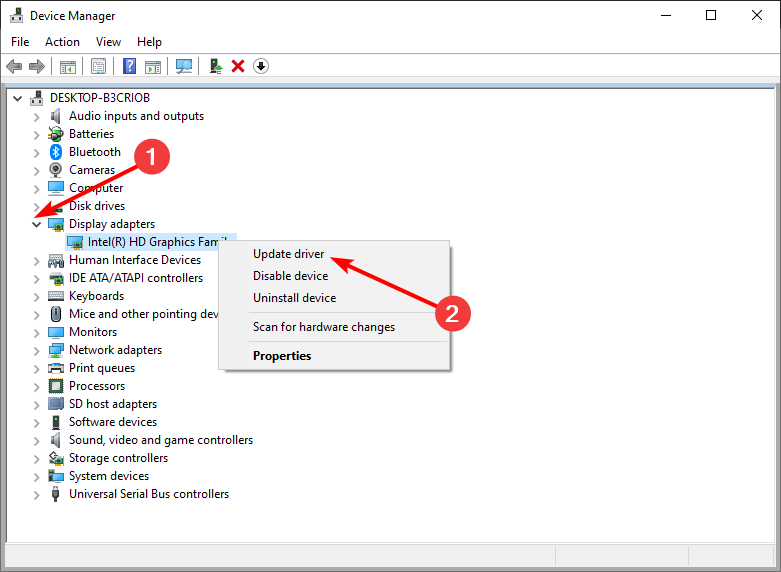
- Scegli l’opzione Пошук автоматичного драйвера e installa l’aggiornamento disponibile.
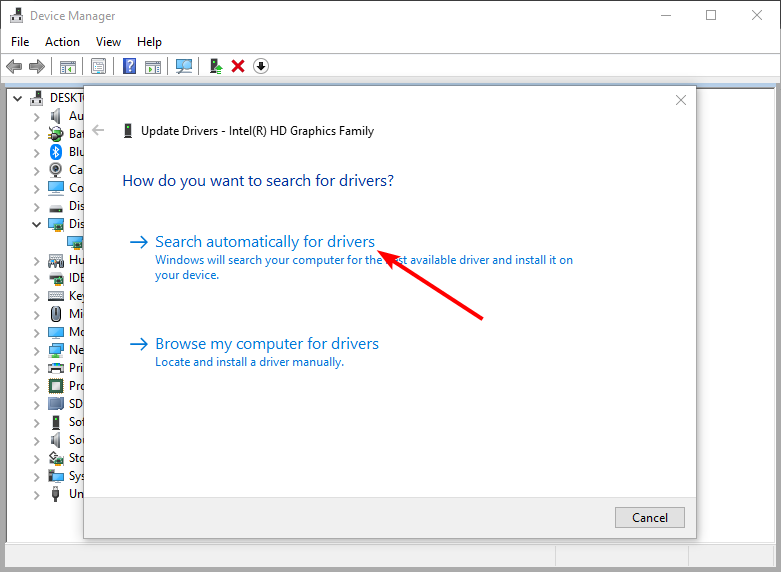
Un driver obsoleto è un altro motivo principale per cui lo schermo risulta scuro. La soluzione a questo è aggiornare il driver. Якщо оновлення драйвера Windows не вирішує цю проблему, радимо відвідати веб-сайт виробника драйвера для скачування останньої версії.
Tieni presente che l’aggiornamento dei driver può essere una procedure rischiosa. Не звертайте уваги на те, що ви постійно скачуєте цю систему та помиляєтеся при встановленні версії драйвера.
Per evitare ciò, consigliamo vivamente lo instrumento dicicato di seguito per scaricare automaticamente tutti i driver zastarel na PC.
Questa luzione è estremamente veloce e aggiornerà e riparerà i tuoi driver in una sola mossa e con meno clic di quanto potresti immaginare.
⇒ Завантажте програму оновлення драйверів Outbyte
5. Ripristinare il driver dello schermo
- Avvia Gestione dispositivi ed espandi l’opzione Розклад відео.
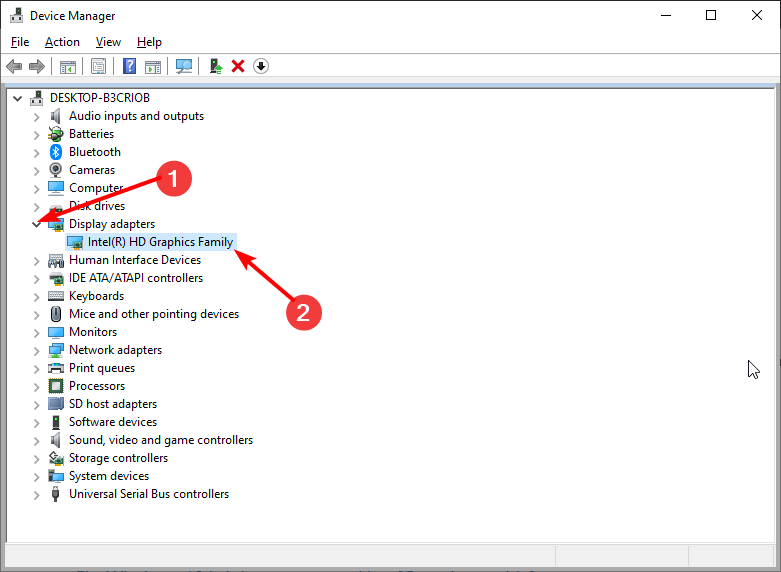
- Fai doppio clic sul driver lì per aprire le sue proprietà.
- Виберіть схему Водій in alto e fai clic sul pulsante Водій Ріпристіна.
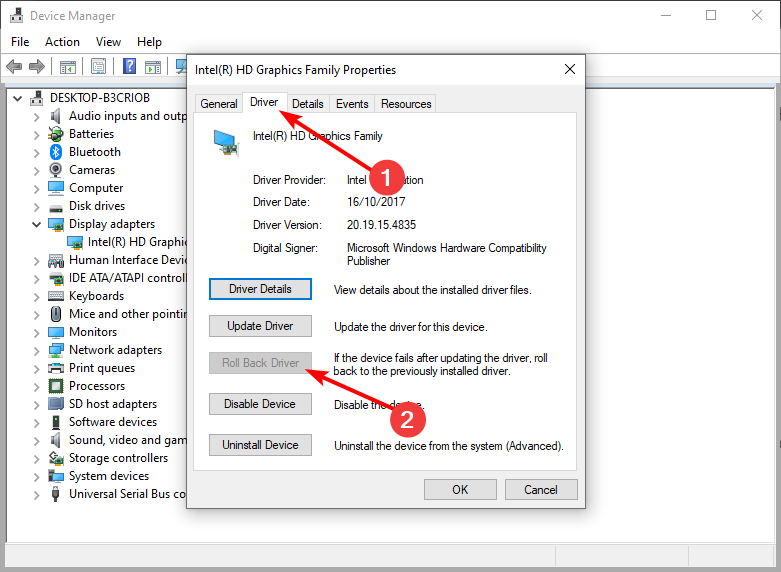
Se hai iniziato a notare che lo schermo di Windows 10 diventa così scuro dopo aver aggiornato il driver dello schermo, devi ripristinarlo.
Se il pulsante di rollback è disattivato o non disponibile, significache che not c’è alcun driver per eseguire il rollback. Відвідайте веб-сайт виробника вашого комп’ютера, щоб завантажити останній драйвер.
6. Інсталюйте останній драйвер у режимі сумісності
- Завантажте останній драйвер із веб-сайту виробника.
- Fai clic con il pulsante destro del mouse sul programma di installazione e seleziona l’opzione Proprietà.
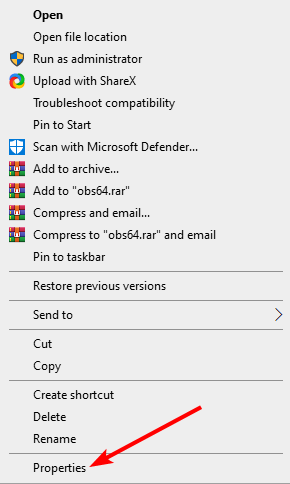
- Fai clic sulla scheda Compatibilità in alto e selezionare la casella Esegui il programma in modalità compatibilità per:
- Ora fai clic sul menu a discesa e seleziona Windows 8.
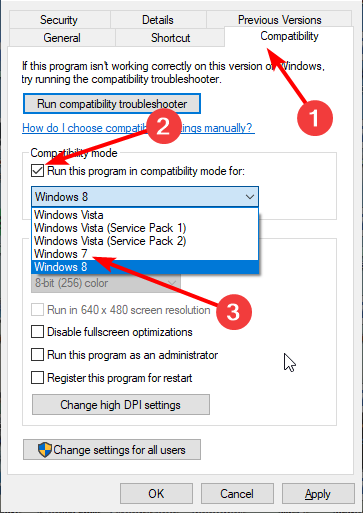
- Adesso fai clic sul pulsante Застосування seguito da в порядку per salvare le modifiche.
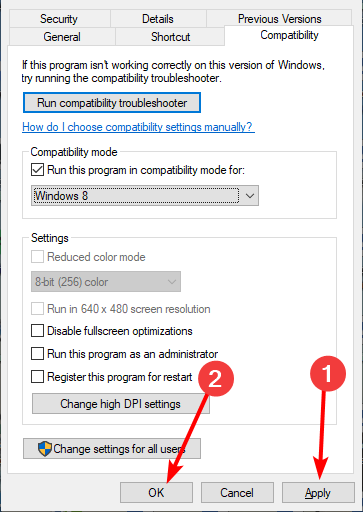
- Infine, esegui il programma di installazione e segui le istruzioni sullo schermo per completare l’installazione.
Для цього потрібно встановити драйвер із модальністю сумісності з іншою операційною системою для використання в даному випадку. I passaggi precedenti ti guideranno attraverso il processo e speriamo che ti aiuteranno a risolvere definitivamente il problema della luminosità dello schermo.
Se lo schermo del tuo computer è così scuro, anche con un livello di luminosità del 100%, potrebbe esserci un guasto hardware. Se così non fosse, con le correzioni elencate sopra, dovresti essere in grado di risolverlo in modo efficace.
Facci sapere quale soluzione ti ha aiutato a risolvere questo problema lasciando un commento qui sotto.